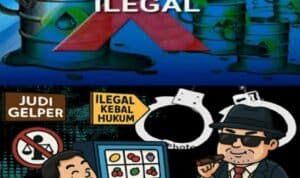JAKARTA (PNC) – WhatsApp menjadi aplikasi perpesanan populer yang digunakan jutaan orang di dunia. Tak hanya mengirimkan pesan, WhatsApp juga bisa mengirimkan foto, file, telepon, video, video call serta pesan suara.
Aktivitas yang dilakukan hampir setiap menit di WhatsApp membuat kapasitas memori menjadi penuh dan mengganggu kinerja ponsel. Terlebih jika ponsel Anda hanya dilengkapi dengan memori berkapasitas kecil.
Anda bisa mengecek berapa sisa memori penyimpanan yang digunakan WhatsApp di perangkat Anda. Jika penuh, Anda bisa mengosongkan sebagian penyimpanan dengan menghapus beberapa item.
Cara melihat penyimpanan di WhatsApp:
– Di tab CHAT, ketuk Opsi lainnya > Setelan.
– Ketuk Data dan penyimpanan > Kelola penyimpanan.
– Besarnya ruang yang digunakan oleh Media WhatsApp, Aplikasi dan item lainnya pada perangkat Anda akan ditampilkan di bagian atas layar.
Anda dapat mengosongkan sebagian penyimpanan dengan menghapus item yang berukuran besar atau yang telah diteruskan berkali-kali. Anda juga dapat menghapus item di setiap chat.
– Di tab CHAT, ketuk Opsi lainnya > Setelan.
– Ketuk Data dan penyimpanan > Kelola penyimpanan.
– Ketuk Diteruskan berkali-kali, Lebih besar dari 5 MB, atau pilih chat tertentu.
– Anda dapat mengetuk ikon sortir untuk mengurutkan item berdasarkan kategori Terbaru, Terlama, atau Terbesar.
– Ukuran file setiap item akan ditampilkan di sudut atas item tersebut.
– Ketuk item untuk melihatnya.
Setelah memilih dan mengetahui mana saja data yang akan dihapus, Anda juga dapat:
– Melihat dari chat mana item tersebut berasal dan kapan item tersebut dikirim: Ketuk Lainnya > Tampilkan di chat.
– Memberi bintang atau menghapus bintang pada item: Ketuk Beri bintang atau Hapus bintang.
– Menghapus item
Jika Anda memilih untuk menghapus item, maka item tersebut akan dihapus dari media WhatsApp. Tapi, item yang telah dihapus mungkin masih tersimpan pada perangkat Anda.
Jika Anda memiliki beberapa salinan item, sebaiknya hapus semua salinan untuk mengosongkan sebagian ruang, caranya:
– Di tab CHAT, ketuk Opsi lainnya > Setelan.
– Ketuk Data dan penyimpanan > Kelola penyimpanan.
– Ketuk Diteruskan berkali-kali, Lebih besar dari 5 MB, atau pilih chat tertentu.
Anda juga dapat melakukan hal berikut:
– Menghapus semua item: Ketuk Pilih semua jika ingin menghapus semua item sekaligus.
– Menghapus item individu: Ketuk dan tahan item yang ingin Anda hapus. Pilih item lainnya untuk menghapus beberapa item sekaligus.
– Ketuk Hapus.
– Pilih Hapus item berbintang untuk menghapus item berbintang.
– Pilih Hapus semua salinan untuk menghapus duplikat.
Ketuk HAPUS.
– Menghapus item melalui pencarian
Anda juga dapat menghapus item individual menggunakan fitur pencarian seperti berikut:
– Di tab CHAT, ketuk Cari.
– Ketuk Foto, Video, atau Dokumen.
– Ketuk item yang ingin Anda hapus.
– Ketuk Lainnya > Hapus.
– Opsi lainnya, ketuk Hapus media di chat ini.
– Ketuk HAPUS.
Peringatan penyimpanan hampir habis
Melansir laman cnn Indonesia.com, jika kapasitas penyimpanan yang tersedia pada perangkat Anda sudah hampir habis, WhatsApp mungkin tidak dapat berfungsi dengan baik. Jika hal ini terjadi, WhatsApp mungkin akan meminta Anda untuk mengosongkan sebagian ruang untuk dapat terus menggunakan aplikasi.
Anda juga dapat mengosongkan sebagian ruang dengan menghapus aplikasi yang tidak lagi digunakan atau video, foto, maupun file berukuran besar yang disimpan pada telepon.
Untuk informasi selengkapnya mengenai cara mengosongkan sebagian ruang pada telepon Anda di luar aplikasi WhatsApp, silakan hubungi produsen telepon Anda.***